
Bu yazılım, yaygın bilgisayar hatalarını onaracak, sizi dosya kaybından, kötü amaçlı yazılımlardan, donanım arızasından koruyacak ve bilgisayarınızı maksimum performans için optimize edecektir. Şimdi 3 kolay adımda bilgisayar sorunlarını düzeltin ve virüsleri kaldırın:
- Restoro PC Onarım Aracını İndirin Patentli Teknolojilerle birlikte gelen (patent mevcut İşte).
- Tıklayın Taramayı Başlat PC sorunlarına neden olabilecek Windows sorunlarını bulmak için.
- Tıklayın Hepsini tamir et bilgisayarınızın güvenliğini ve performansını etkileyen sorunları gidermek için
- Restoro tarafından indirildi 0 okuyucular bu ay
Fortnite modern MMO oyunları söz konusu olduğunda tam pakettir. Bu battle royale üçüncü şahıs nişancı oyunu, optimize edilmiş ve oynaması ücretsiz olmasıyla elde ettiği tüm popülerliği hak ediyor.
Ayrıca, oyun her türlü sistemde neredeyse kusursuz çalışıyor, bu da bugün deneyeceğimiz ve ele alacağımız hatayı oldukça tuhaf kılıyor.
Yani birçok kullanıcı ve Fortnite meraklısı, oyun içi sesin tüm platformlarda çalışmadığını bildirdi. PC'den başlayarak, el cihazları ve konsollar. Belli sebeplerden dolayı PC'ye bağlı kalacağız.
Bu hata, oyun içi hata veya genel bir Windows sorunu dahil olmak üzere çeşitli nedenlerle ortaya çıkabilir. Bu nedenle, elimizden gelen tüm çözümleri listeledik, bu yüzden aşağıda kontrol ettiğinizden emin olun.
PC için Fortnite'da oyun içi ses sorunlarını nasıl düzeltebilirim?
- Ses Efektlerini Görselleştirmeyi Devre Dışı Bırak
- Ses sürücülerini kontrol edin
- Fortnite'ı yönetici olarak çalıştırın
- Fortnite için ses seçeneklerini kontrol edin
- oyunu güncelle
- Varsayılan oynatma cihazını ayarlayın
- Directx yüklemek
- Oyunu yeniden yükleyin
- PC'nizi fabrika ayarlarına sıfırlayın
1. Çözüm - Ses Efektlerini Görselleştirmeyi Devre Dışı Bırakın
Bu sorunun en yaygın çözümü oyun içi ayarlar menüsünde bulunur. İşitme engelli oyuncular için oyun deneyimini iyileştirmesi gereken ses görselleştirme efektleriyle ilgilidir.
Ancak bu özellik güzel bir eklenti olsa da etkinleştirildiğinde sesi tamamen devre dışı bırakıyor. Bu nedenle, devre dışı bırakmanızı ve oradan hareket etmenizi öneririz.
Fortnite'da "Ses Efektlerini Görselleştir" erişilebilirlik özelliğini nasıl devre dışı bırakacağınızdan emin değilseniz, işte bunu yapın:
- Oyunu başlat.
- Açık Ayarlar.
- Seç Ulaşılabilirlik sekme.
- “Ses Efektlerini Görselleştirin” özelliği kapalı.
2. Çözüm - Ses sürücülerini kontrol edin
Ses sürücülerini manuel olarak güncellemek/düzeltmek için gerekli bilgisayar becerilerine sahip değilseniz, özel bir sürücü güncelleme aracı kullanarak bunu otomatik olarak yapmanızı şiddetle öneririz.
Bu nedenle, uzun vadeli bir çözüm arıyorsanız, sizi neden olduğu baş ağrısından kurtaracak. eski sürücüler, profesyonel bir yazılım kullanmanızı öneririz.
 Sürücüler, bilgisayarınız ve günlük olarak kullandığınız tüm programlar için gereklidir. Çökmelerden, donmalardan, hatalardan, gecikmelerden veya diğer sorunlardan kaçınmak istiyorsanız, bunları güncel tutmanız gerekir.Sürücü güncellemelerini sürekli kontrol etmek zaman alıcıdır. Neyse ki, yeni güncellemeleri güvenle kontrol edecek ve bunları kolaylıkla uygulayacak otomatik bir çözüm kullanabilirsiniz ve bu yüzden şiddetle tavsiye ediyoruz. DriverFix.Sürücülerinizi güvenle güncellemek için şu kolay adımları izleyin:
Sürücüler, bilgisayarınız ve günlük olarak kullandığınız tüm programlar için gereklidir. Çökmelerden, donmalardan, hatalardan, gecikmelerden veya diğer sorunlardan kaçınmak istiyorsanız, bunları güncel tutmanız gerekir.Sürücü güncellemelerini sürekli kontrol etmek zaman alıcıdır. Neyse ki, yeni güncellemeleri güvenle kontrol edecek ve bunları kolaylıkla uygulayacak otomatik bir çözüm kullanabilirsiniz ve bu yüzden şiddetle tavsiye ediyoruz. DriverFix.Sürücülerinizi güvenle güncellemek için şu kolay adımları izleyin:
- DriverFix'i indirin ve yükleyin.
- Uygulamayı başlat.
- DriverFix'in tüm hatalı sürücülerinizi algılamasını bekleyin.
- Yazılım şimdi size sorunları olan tüm sürücüleri gösterecek ve sadece düzeltilmesini istediklerinizi seçmeniz gerekiyor.
- DriverFix'in en yeni sürücüleri indirip kurmasını bekleyin.
- Tekrar başlat Değişikliklerin etkili olması için PC'nizi

DriverFix
Bu güçlü yazılımı bugün indirip kullanırsanız, sürücüler artık herhangi bir sorun yaratmayacaktır.
Siteyi ziyaret et
Sorumluluk Reddi: Bazı belirli eylemleri gerçekleştirmek için bu programın ücretsiz sürümden yükseltilmesi gerekir.
3. Çözüm – Fortnite'ı yönetici olarak çalıştırın
Önerilen çözümler denizinde, idari izinlerle ilgili olarak yerini buldu. Yani, bazı kullanıcılar oyunun uygun izinlere sahip olmadığını veya sistemin kendisi tarafından engellendiğini fark etti.
Oyunu çalıştırarak ses sorununu çözdüler. yönetici. Bu uzun vadeli bir çözüm olabilir, ancak denemeye değer.
Fortnite ve Epic Games Launcher'ı yönetici olarak nasıl çalıştıracağınız aşağıda açıklanmıştır:
- Fortnite masaüstü kısayoluna sağ tıklayın ve açın Özellikleri.
- Seç uyumluluk sekme.
- kontrol edin”Bu programı yönetici olarak çalıştırın” kutusunu işaretleyin ve seçimi onaylayın.
- için aynısını yapın Epik Oyunlar Başlatıcı.
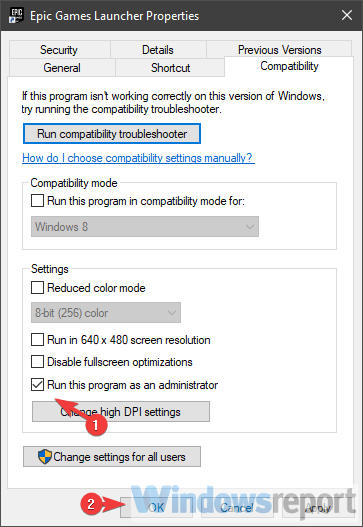
Yönetici hesabı ve onu nasıl etkinleştirebileceğiniz/devre dışı bırakabileceğiniz hakkında bilmeniz gereken her şeyi öğrenin. tam burada!
Yönetici olarak çalıştır'a tıkladığınızda hiçbir şey olmuyor mu? Endişelenme, senin için doğru çözümü bulduk.
4. Çözüm – Fortnite için ses seçeneklerini kontrol edin
Muhtemelen bildiğiniz gibi, bireysel uygulamalar için özel ses ayarları vardır. İşte tam da bundan sonra bakmanız gereken yer burası. Fortnite sesi orada kapatılmışsa, sesini açmanız gerekir.
Daha da iyisi, her şeyin olması gerektiği gibi olduğundan emin olmak için uygulamanın ses tercihlerini varsayılan değerlere sıfırlamanızı öneririz. Fortnite'ın sistem ses ayarlarında sessize alınmadığını doğrulamak için bu talimatları izleyin:
- Fortnite'ı açın ve Windows tuşu + M tuşuna basarak küçültün.
- çağırmak için Windows tuşu + I'e basın. Ayarlar uygulama.
- Seç sistem.
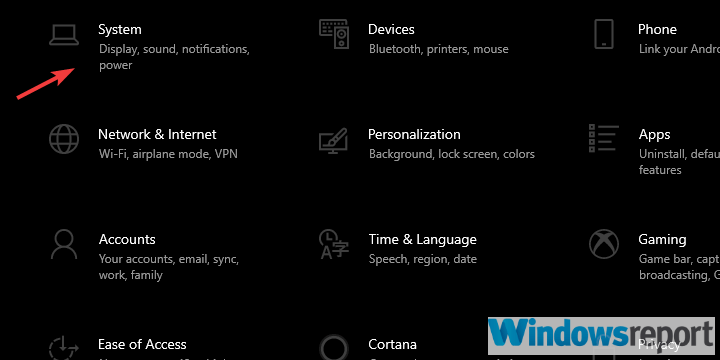
- Seç Ses sol bölmeden.
- Hem giriş hem de çıkış cihazlarının sessize alınmadı. Çalışmazlarsa bunları test edebilir ve sorun gidericiyi çalıştırabilirsiniz.
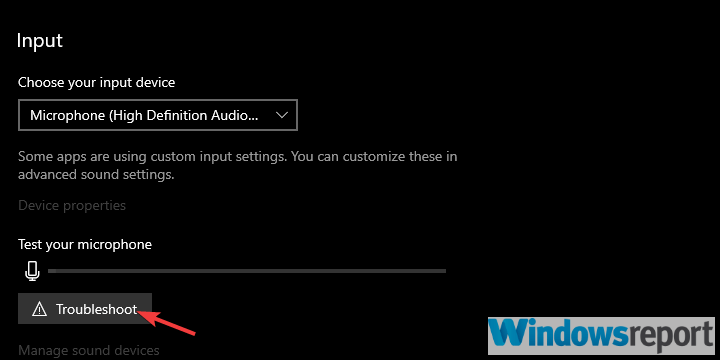
- Şimdi aç ilerises seçenekleri.
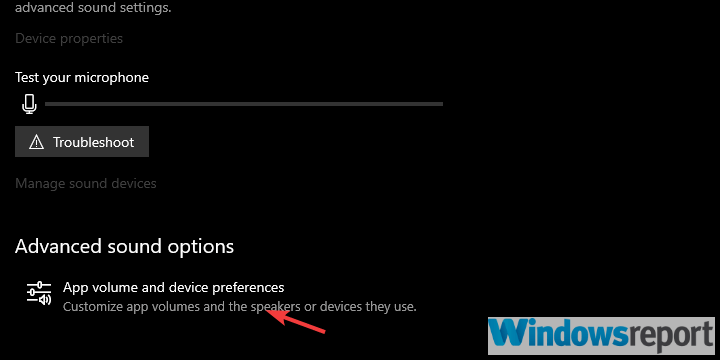
- Listede Fortnite'ı görmelisiniz. Sessize alınmadığından emin olun.
Ayar uygulamasını açarken sorun yaşıyorsanız şuraya bir göz atın:Bu makale sorunu çözmek için.
Sorun Giderici işlemi tamamlamadan durursa, bu eksiksiz kılavuzun yardımıyla sorunu giderin.
5. Çözüm - Oyunu güncelleyin
Güncellemeden sonra oyun içi ses (tamamen veya kısmen) bozuldu. Bu, soruna ilk etapta oyun hatası neden oluyorsa, bir sonraki güncellemenin bununla ilgileneceği anlamına gelir.
Olası hataları keşfetmek için bir Sistem Taraması çalıştırın

Restoro'yu indirin
PC Onarım Aracı

Tıklayın Taramayı Başlat Windows sorunlarını bulmak için.

Tıklayın Hepsini tamir et Patentli Teknolojilerle ilgili sorunları çözmek için.
Güvenlik sorunlarına ve yavaşlamalara neden olan hataları bulmak için Restoro Repair Tool ile bir PC Taraması çalıştırın. Tarama tamamlandıktan sonra onarım işlemi, hasarlı dosyaları yeni Windows dosyaları ve bileşenleriyle değiştirir.
En azından, genellikle böyledir. Epic Games, 6 büyük ve düzinelerce küçük yamanın tümü ile oldukça iyi gidiyor ve oyunu mümkün olan her şekilde geliştiriyor.
Bu yüzden oyunu mümkün olan en kısa sürede güncellemenizi öneririz. Yamaların genellikle oldukça büyük olduğunu ve bu nedenle biraz zaman alacağını unutmayın.
6. Çözüm - Varsayılan oynatma cihazını ayarlayın
Bazı kullanıcılar özellikle şu sorunu yaşıyor: kulaklık ve bir harici mikrofon. Bunun nedeni, bu ses çıkış/giriş aygıtlarının sistem ayarlarında varsayılan oynatma aygıtları olarak ayarlanmamasıdır.
Bu aynı zamanda mikrofonunuzun veya hoparlörler/kulaklıklar oynarken çalışmıyor Fortnite. Windows 10'da varsayılan çıkış ve giriş ses aygıtının nasıl ayarlanacağı aşağıda açıklanmıştır:
- Ses giriş/çıkış aygıtınızın (kulaklık, hoparlör veya mikrofon) takılı olduğundan emin olun.
- Oyunu kapatın.
- Ses simgesine sağ tıklayın ve açın Ses bağlamsal menüden.
- Seç Geri çalma sekme.
- Kullandığınız cihaza sağ tıklayın ve varsayılan olarak ayarlayın.
- için aynısını yapın Kayıt cihaz.
7. Çözüm - DirectX'i yükleyin
Birçok forum başlığı bu hataya ayrılmıştır ve bunların çoğu sistem bölümünden belirli DLL dosyalarının silinmesini önerir. Bunu yaptıktan sonra, bu dosyaları belirli şüpheli üçüncü taraf web sitelerinden indirmenizi önerirler.
Yapma - ve tekrar ediyorum - bunu yapma. Bu tür bir sorun varsa, çalıştırabilirsiniz SFC ve DISM ve düzeltin bozuk veya eksik dosyalar bu şekilde. Ancak, en önemli şey, DirectX'in en son sürümünün kurulu olmasıdır.
En son yinelemeyi indirip yüklediğinizden emin olun. DirectX, GPU'nuzun desteklediği sürüme bağlı olarak. Ayrıca, VC++ gibi yeniden dağıtılabilirleri arayın. Bu, kurulumla ilgili yaşadığınız sorunu çözebilir.
DirectX'i yükleyemiyorsanız, şunu kullanın: bu sorun giderme kılavuzu problemden kurtulmak için.
Çözüm 8 – Oyunu yeniden yükleyin
Hala oyun içi ses sorunuyla uğraşıyorsanız, oyunu yeniden yükleyebilirsiniz. Olası yapılandırma çakışmalarını önlemek için yeni bir kurulumdan önce her şeyi temizlemenizi öneririz.
Temiz sayfa yaklaşımı, böyle bir şey olduğunda en iyisidir. Yeniden yükleme, elbette, kurulum dosyalarının Epic Games başlatıcısı aracılığıyla yeniden indirilmesini gerektirecektir ve bu biraz zaman alabilir.
Fortnite'ı PC'nize nasıl yeniden yükleyeceğiniz aşağıda açıklanmıştır:
- Windows Arama çubuğuna Kontrol yazın ve açın Kontrol Paneli.
- Tıklamak Programı kaldır.
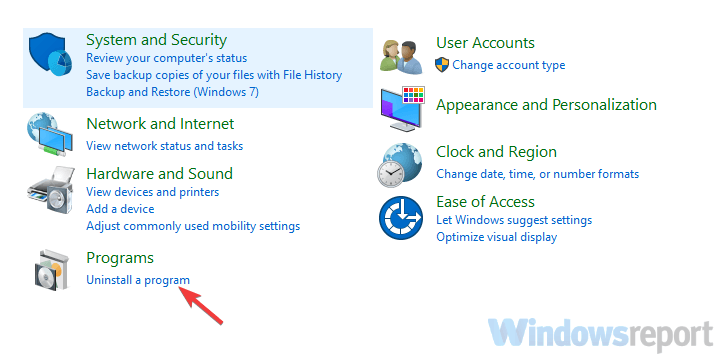
- Kaldır Fortnite.
- herhangi birini kullanın önerdiğimiz bu ücretsiz araçlar Kalan tüm ilişkili dosyaları ve kayıt defteri girdilerini temizlemek için.
- Fortnite'ı tekrar indirip yüklemek için Epic Games Launcher'ı kullanın.
Windows 10'da programların ve uygulamaların nasıl kaldırılacağı hakkında daha fazla bilgiye ihtiyacınız varsa, buna göz atın özel rehber.
Denetim Masası'nı açamıyor musunuz? Bir çözüm bulmak için bu adım adım kılavuza bir göz atın
9. Çözüm - Bilgisayarınızı fabrika ayarlarına sıfırlayın
Windows 10 için belirli güncellemeler, çeşitli ses sorunlarına ışık tuttu. Görünüşe göre, hatalı bir ses sürücüsü uygulamasından kaynaklanan güncellemeler, güncelleme yapan birçok kullanıcı için ses sorunlarına neden oldu.
Bu, sürücüyü yeniden yükleyerek, önceki Windows 10 yinelemeye geri dönerek veya bilgisayarı fabrika değerlerine sıfırlayarak çözülebilir.
İşte bilgisayarınızı nasıl sıfırlayacağınız ve sonunda Fortnite'daki tam battle royale deneyiminin keyfini çıkarmanız:
- açmak için Windows tuşu + I tuşlarına basın.Ayarlar uygulama.
- SeçGüncelleme ve GüvenlikBölüm.
- seçinKurtarma sol bölmeden.
- Altında "Bu bilgisayarı sıfırla”seçeneğini tıklayınBaşlamak.
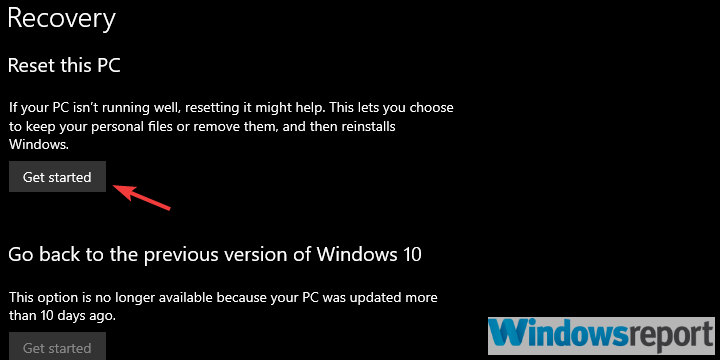
Bilgisayarınızı fabrika ayarlarına nasıl sıfırlayacağınız konusunda daha fazla bilgiye mi ihtiyacınız var? okuBu makale ve bilmeniz gereken her şeyi öğrenin.
Afet grevleri ve bilgisayarınızı sıfırlayamazsınız! Neyse ki, sizin için doğru çözümlere sahibiz.
Bununla, bu makaleyi bitirebiliriz. Unuttuğumuz herhangi bir alternatif çözümünüz veya kayıtlı olanlarla ilgili bir sorunuz varsa, söyleyin. Düşüncelerinizi aşağıdaki yorumlar bölümünde paylaşabilirsiniz.
KONTROL ETMENİZ GEREKEN İLGİLİ HİKAYELER:
- Fortnite'ta Arkadaşlar Partisine katılamıyor musunuz? düzeltmeyi aldık
- Fix Bir şeyler ters gitti Fortnite bir kez ve herkes için ödeme hatası
- Giriş kuyruğuna katılamıyor Fortnite hatası [Uzman Düzeltme]
 Hala sorun mu yaşıyorsunuz?Bunları bu araçla düzeltin:
Hala sorun mu yaşıyorsunuz?Bunları bu araçla düzeltin:
- Bu PC Onarım Aracını İndirin TrustPilot.com'da Harika olarak derecelendirildi (indirme bu sayfada başlar).
- Tıklayın Taramayı Başlat PC sorunlarına neden olabilecek Windows sorunlarını bulmak için.
- Tıklayın Hepsini tamir et Patentli Teknolojilerle ilgili sorunları çözmek için (Okuyucularımıza Özel İndirim).
Restoro tarafından indirildi 0 okuyucular bu ay
![Windows FortniteClient-Win64-Shipping.exe'yi Bulamıyor [Düzeltme]](/f/c370b1de79ba4587eccbaa47dac81ceb.png?width=300&height=460)

![Düzeltme: Fortnite'ta Geçersiz Oyun Çalıştırılabilirliği [Uygulama Hatası]](/f/284a3602e950c706f50170d6e4485664.png?width=300&height=460)